Como corrigir o erro de violação do Watchdog DPC no Windows 10
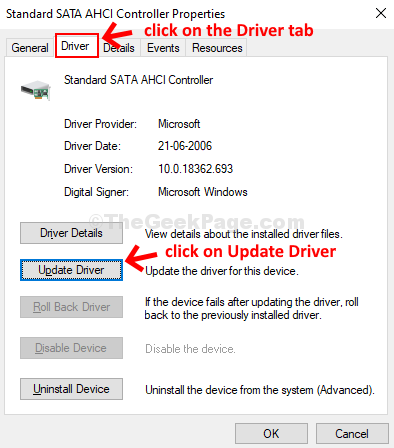
- 675
- 143
- Maurice Champlin
Pode ser frustrante quando o computador se reinicia de repente enquanto você estava trabalhando em algo. Pior ainda, ele nem sequer lhe dá a chance de salvar qualquer trabalho em andamento. Para completar tudo, quando você vê a tela azul com o código de erro 0x00000133, pode ser uma situação assustadora. Este é o erro de violação do Watchdog DPC que você pode achar desafiador para resolver.
O erro também pode ser devido ao fato de seu sistema não suportar o firmware ou o motorista do hardware ou quando há uma discrepância entre dois aplicativos de software. No entanto, esse problema pode ser facilmente corrigido. Vamos ver como.
Método: Usando o gerenciador de dispositivos
Passo 1: Clique com o botão direito do mouse no Começar Botão na sua área de trabalho> Selecione Gerenciador de Dispositivos Do menu de contexto.
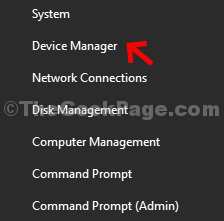
Passo 2: No Gerenciador de Dispositivos Janela> Vá para IDE Ata/Atapi Controllers > expandi-lo> Clique com o botão direito do mouse Controlador SATA AHCI padrão > Selecione Propriedades Do menu de contexto.
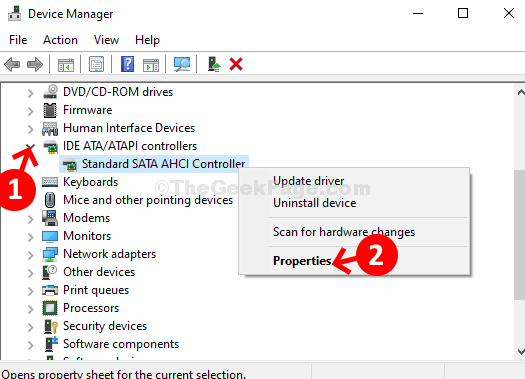
Etapa 3: No Propriedades Janela> Motorista guia> Clique no Driver de atualização botão.
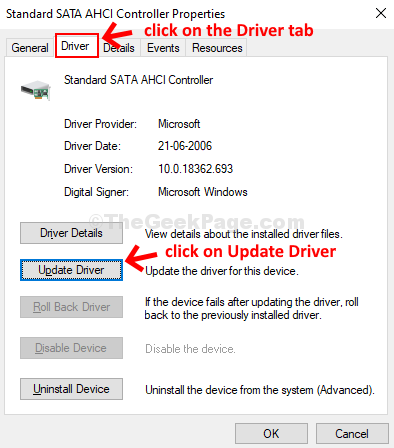
Passo 4: Próximo > Clique em Navegue pelo meu computador para software de driver. Isso verificará o driver atualizado no seu computador.
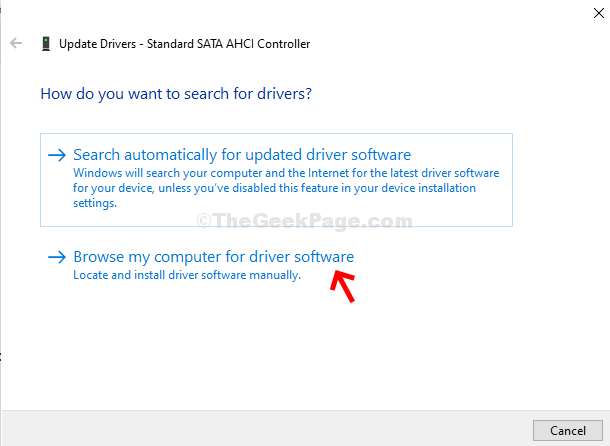
Etapa 5: Próximo> Selecione Deixe -me escolher da lista de motoristas disponíveis no meu computador.

Etapa 6: Na próxima janela> Selecione o Modelo exibido> no nosso caso, selecionamos Controlador SATA AHCI padrão > Clique Próximo.
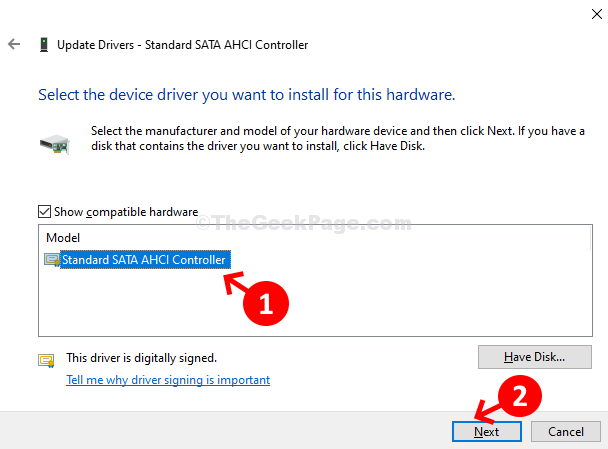
Etapa 7: Espere até que os motoristas sejam instalados.
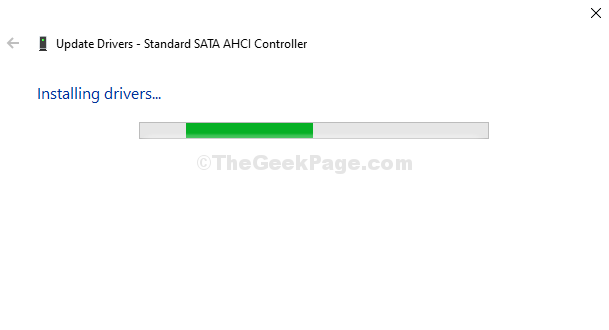
Etapa 8: Uma vez concluído, ele solicitará que você reinicie seu computador para que as alterações sejam eficazes. Feche o prompt e reinicie seu computador.
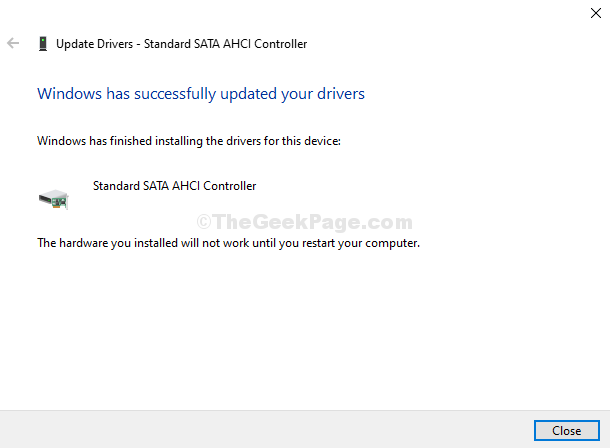
É isso! Agora, você não deve mais ver o erro de violação do Watchdog DPC.
- « O Windows Defender Firewall bloqueou alguns recursos no problema da rede no Windows 10
- Corrija o erro “Windows não pode abrir adicionar impressora” no Windows 10/11 »

